May 2024を更新しました:エラーメッセージの表示を停止し、最適化ツールを使用してシステムの速度を低下させます。 今すぐ入手 このリンク
- ダウンロードしてインストール こちらの修理ツール。
- コンピュータをスキャンしてみましょう。
- その後、ツールは あなたのコンピューターを修理する.
一部のお客様は、TurboTaxをWindows 10にインストールする際に問題が発生します。この場合、プログラムは100%に達し、インストールせずに消えます。
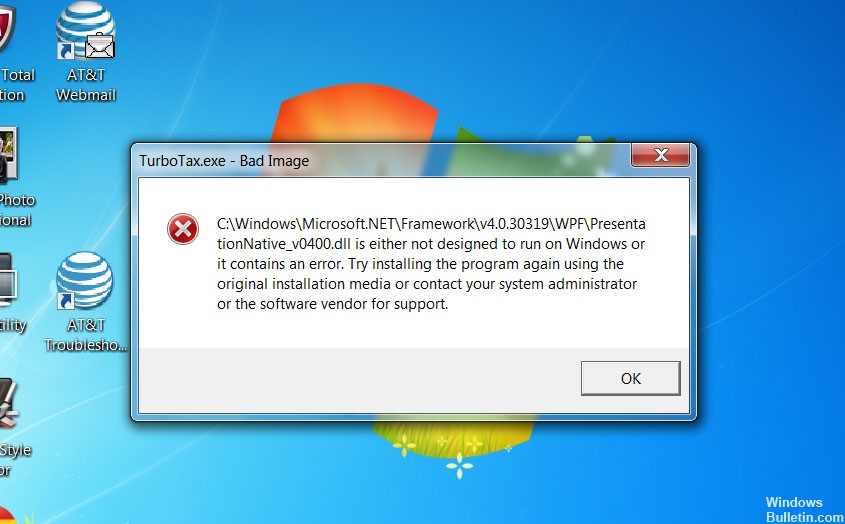
TurboTaxは、情報を収集し、ビジネスに提出する必要のあるさまざまな長いフォームに記入することで、時間を節約します。 また、使用しているTurboTaxのバージョンによってアクセス方法は異なりますが、前年の納税申告書を表示することもできます。 たとえば、TurboTaxソフトウェアを使用している場合、前年の収益はコンピューターに保存されました。 ソフトウェアのオンラインバージョンを使用したことがある場合は、TurboTaxWebサイトで返品を確認できます。
この問題は、AvastやAVGなどの異なるバージョンのウイルス対策ソフトウェアと組み合わせたWindowsの更新が原因で発生します。
ウイルス対策ソフトウェアを更新すると、この問題を解決できます。 正常にインストールできるように、ウイルス対策ソフトウェアを更新または無効にしてください。 ウイルス対策ソフトウェアを無効にする場合は、インストールの完了後に忘れずに再起動してください。
2024 月 XNUMX 日の更新:
ファイルの損失やマルウェアからの保護など、このツールを使用してPCの問題を防ぐことができるようになりました。 さらに、最大のパフォーマンスを得るためにコンピューターを最適化するための優れた方法です。 このプログラムは、Windowsシステムで発生する可能性のある一般的なエラーを簡単に修正します。完璧なソリューションが手元にある場合は、何時間ものトラブルシューティングを行う必要はありません。
- ステップ1: PC Repair&Optimizer Toolをダウンロード (Windows 10、8、7、XP、Vista - マイクロソフトゴールド認定)。
- ステップ2:“スキャンの開始PCの問題の原因である可能性があるWindowsレジストリ問題を見つけるため。
- ステップ3:“全て直すすべての問題を解決します。
互換モードで、管理者権限でインストールファイルを実行する

これで問題が解決しない場合は、TurboTaxを互換モードでインストールします。 Windows 8の互換モードを有効にするには:
- TurboTax Setup.exeファイルを右クリックします。
- [プロパティ]を選択します。
- 互換性を選択します。
- [互換モードでこのプログラムを実行する]チェックボックスをオンにします。
- Windows 8を選択します。
- 「適用」および「OK」を選択します。
- TurboTaxのインストールを開始します。
ウイルス対策プログラムを再インストールします。

現在コンピューターにインストールしているウイルス対策プログラムを再インストールすると、最新の安定したバージョンが提供されます。これにより、TurboTaxのインストールで追加の問題が発生することはありません。 ウイルス対策プログラムを更新するだけでも十分ですが、再インストールして、役割を果たす可能性のある他の小さな問題を修正することをお勧めします。 ウイルス対策プログラムを再インストールするには、以下の手順に従ってください!
- [スタート]メニューボタンをクリックし、検索してコントロールパネルを開きます。 Windows 10を使用している場合は、歯車アイコンをクリックして設定を開くこともできます。
- コントロールパネルで、右上隅にある[表示] – [カテゴリ]を選択し、[プログラム]セクションで[プログラムのアンインストール]をクリックします。
- 設定アプリケーションを使用する場合、[アプリケーション]をクリックすると、PCにインストールされているすべてのプログラムのリストがすぐに開きます。
- コントロールパネルまたは設定でTurboTaxを見つけ、[アンインストール]をクリックします。
- アンインストールウィザードが開くので、アンインストールの指示に従ってください。
- アンインストーラーが終了したら、[完了]をクリックしてコンピューターを再起動し、エラーがないかどうかを確認します。
Microsoft Net Repairユーティリティを使用してエラーを修正します。
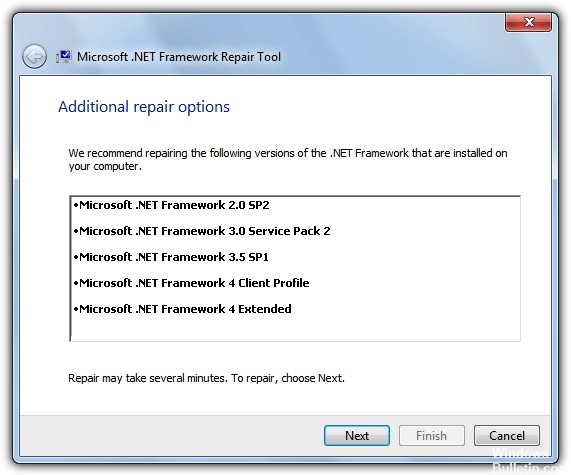
ステップ1-あなたはダウンロードすることができます Microsoft .Net Repair 公式のMicrosoft Webサイトのツール。 このユーティリティを実行するときは、ウィザードで指定された順序で各ステップを実行する必要があります。
ステップ2–修復プロセスが完了したら、WindowsPCを再起動することをお勧めします。
ステップ3–コンピューターを再起動した後、TurboTax2016インストールプロセスの実行を再試行します。
専門家のヒント: この修復ツールはリポジトリをスキャンし、これらの方法のいずれも機能しなかった場合、破損したファイルまたは欠落しているファイルを置き換えます。 問題がシステムの破損に起因するほとんどの場合にうまく機能します。 このツールは、パフォーマンスを最大化するためにシステムも最適化します。 それはによってダウンロードすることができます ここをクリック

CCNA、Web開発者、PCトラブルシューター
私はコンピュータ愛好家で、実践的なITプロフェッショナルです。 私はコンピュータープログラミング、ハードウェアのトラブルシューティング、修理の分野で長年の経験があります。 私はWeb開発とデータベースデザインを専門としています。 また、ネットワーク設計およびトラブルシューティングに関するCCNA認定も受けています。

